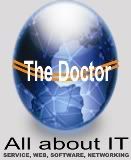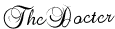5 cara mempercepat kinerja Windows Vista
Ada banyak cara untuk mempercepat kinerja Windows Vista. Beberapa metode yang ada banyak yang bermanfaat, tetapi beberapa metode yang lain mungkin malah akan membuat windows vista Sobat berjalan kacau ataupun error.Di sini kita akan melihat 7 cara paling efektif untuk mempercepat Windows Vista dari pengalaman pribadi saya. Selain dari sini adn bisa mencari referensi lain dan mengkombinasikannya, dan dengan cara tersebut, maka windows vista Sobat dijamin akan bisa berlari dengan kencang sekencang mobil balap…Apa saja caranya ? Silahkan simak terus posting berikut ini :
Matikan fitur yang tidak perlu Windows.
Secara default, Vista hadir dengan banyak fitur yang diaktifkan dengan tidak mengindahkan apakah fitur tersebut berguna bagi Sobat atau tidak, atau bahkan menimbulkan masalah performa pada komputer Sobat. Oleh karena itu, sebenarnya dalam sistem windows vista banyak sekali proses yang berjalan secara background, yang sebagian besar Sobat tidak perlu sama sekali. Jadi salah satu cara yang bagus untuk mempercepat Windows Vista adalah menonaktifkan “mereka”. Untuk melihat daftar fitur Windows dan kemudian menonaktifkannya, pergi ke Control Panel, ubah ke “Classic View”, klik pada “Program Fitur” dan kemudian pilih “Turn Windows Features On Dan Off”. Beberapa contoh fitur yang Sobat mungkin bisa Sobat non-aktifkan adalah:
- Remote Differential Compression
- Windows Meeting Space
- Tablet PC optional components
- dan beberapa service yang lainnya silahkan perkirakan menurut Sobat sendiri
Matikan Indexing Windows
Layanan Pengindeksan Windows pada awalnya direncanakan untuk menjadi salah satu cara untuk mempercepat Windows Vista dengan memperpendek waktu pencarian untuk file. Namun, karena volume hard disk meningkat secara besar-besaran, menyebabkan layanan ini terbukti menjadi program yang dapat menyebabkan menurunnya sumber daya besar ketika Windows mulai meng-indeks jutaan file di sistem. Pilih Start kemudian pilih Computer, klik kanan pada Drive C dan pilih properties. Di bawah tab General, buang tSobat centang “index this drive for faster searching“. Pada kotak dialog berikutnya, pilih “Include subfolders and files“. Lakukan hal yang sama untuk Drives lainnya.
Hapus program yang tidak perlu dibagian start up
Ketika Vista boot up, sebenarnya banyak program di start up yang dijalankan, baik di latar belakang maupun sebagai pop up Windows. Beberapa dari proses tersebut sebenarnya tidak perlu. Sobat perlu mengambil kendali dan menghilangkan sumber pemborosan memori ini yang berjalan secara background. Buka menu start, pilih RUN, dan ketik ‘msconfig‘, pilih tab Startup dan hapus tSobat centang setiap item yang Sobat tidak ingin otomatis load dan klik OK.
Defrag hard disk Sobat
Ini tidak mungkin baru bagi Sobat tetapi jika Sobat berpikir untuk menggunakan Windows Defragmentation Tool di Vista, Sobat bisa melupakan tentang hal itu. Sebaliknya, gunakan tool gratis pihak ke-3 yang dikenal sebagai Defraggler (silahkan gunakan Google untuk link download). Hal ini masih cukup efisien dibandingkan dengan cara lain untuk mempercepat Windows Vista.
Bersihkan registri Sobat
Salah satu bagian yang sering diabaikan dari Windows adalah registry itu sendiri. Banyak yang tidak menyadari bahwa salah satu cara terbaik untuk mempercepat Windows Vista adalah memastikan registri terbebas dari registri yang tidak valid (error) yang menyebabkan Windows melakukan tugas yang tidak perlu (karena registri yang tidak valid tersebut). Membersihkan registry memiliki kelebihan lain juga. Dalam kasus tertentu, Sobat dapat menghapus kesalahan Windows yang muncul saat boot
Demikian apa yang bisa saya share, semoga bisa bermanfaat bagi pengunjung semua.
Terima Kasih,
Mohon beritahu saya jika anda menemukan ada link yang error pada blog ini
Terima kasih